Как выйти из меню телевизора
Все современные ТВ оснащены дистанционными пультами. Поэтому производители зачастую не считают нужным делать удобные и интуитивно понятные панели ручного управления. Между тем они есть. Только нужно знать, где искать и как ими пользоваться. Такая необходимость рано или поздно возникает почти в каждом доме. Пульт может потеряться, выйти из строя, кнопки, случается, западают. Даже батарейки в самое неудачное время садятся. А можно управлять телевизором и с помощью телефона. Как включить телевизор без пульта — в статье ниже.
Кнопочное управление
Панели ручной регулировки большинство производителей прячут, чтобы сделать ТВ более компактным, снизить риск вмешательства в настройки маленькими детьми. Или просто дизайн требует.

Кнопки панелей очень маленькие, неудобные. Это и понятно – они нужны только в исключительных случаях.
У отечественных моделей ручное управление, как правило, находится на передней стенке, под экраном и закрыто откидывающейся панелью. Кнопки имеют свои обозначения на русском языке и не вызывают вопросов у пользователей.
Импортные бренды, в основном, скрывают панель ручного управления на задней или боковой стенках. У каждой модели по-разному.
Как включить телевизор без пульта, указывает производитель. Если сохранилась инструкция по эксплуатации, нужно обратиться к ней. В мануале есть все обозначения кнопок, их назначение и способ применения.
Когда инструкция утеряна, тоже не беда, потому что функционал всех кнопок у разных производителей практически одинаковый.
Если мануал утерян или TV куплен с рук (бывает и такое), на сайтах производителей можно скачать русскоязычную версию совершенно бесплатно. При условии, что есть подключение к сети Интернет.
Обозначения клавиш на телевизоре
Наиболее часто встречаемые обозначения кнопок ручного управления:

Есть и некоторые другие, но они встречаются очень редко. В основном производители стремятся к единообразию, чтобы пользователям не пришлось перепривыкать к кнопкам разных фирм и моделей.
Процедура использования кнопок одинакова, независимо от задачи, которую нужно решить.
Способы включение и выключение телевизора без пульта
Самая простая задача — обеспечить запуск. Это делается нажатием одной кнопки. Выполнение настройки потребует уже некоторых усилий, поэтому нужно запастись терпением.
Переключение каналов
Это несложно. Как правило, после включения телевизор начинает работать на том же канале, на котором был выключен. Чтобы переключиться на другой, нужно при помощи перелистать до нужного.
Разблокировка телевизора
Некоторые пользователи, чтобы не допустить несанкционированного изменения настроек (случайно, по незнанию или если в доме маленькие дети), блокируют управление с помощью пароля.
Снять ограничение можно с пульта, но он вышел из строя. Выход все же есть.
Сбросить настройки до заводских. При этом будут утеряны все введенные пароли, не сохранятся аккаунты Google (если только TV не синхронизирован с другими устройствами). Настраивать Wi-Fi-роутер тоже придется заново. У разных моделей сброс настроек может производиться по-разному. Так что разблокировать его без пульта в большинстве случаев можно.
Если телевизор заблокировался без участия пользователя, снять блокировку не удастся. Такая неисправность устраняется полной перепрошивкой в сервисном центре. Во время гарантийного периода лучше поменять модель на исправную.

Настройка телевизора без пульта
Конечно, с помощью ПДУ сделать это намного проще, но и из ручной панели вполне возможно. Рассмотрим на примере настройки каналов:
∗ Если выбран данный раздел, ТВ сам произведёт поиск каналов.
Использование смартфона для управления телевизором
В моделях Smart TV предусмотрен контроль с помощью приложений для Android и iOS, установленных на телефон или планшет. Большинство производителей разрабатывают свое программное обеспечение, свободное для скачивания через Play Market. Есть и универсальные приложения, но они, как правило, перегружены рекламой и не очень удобны.
Для телевизора Samsung
Данный производитель разработал для своих моделей приложения Smart TV Remote и Самсунг Smart View. Любое из них нужно загрузить через Play Market или App Store на свой смартфон.
Как только подключение будет установлено, можно приступать к управлению телевизором со смартфона. Приложение полностью дублирует все функции пульта ДУ. Поэтому управлять им просто и привычно.

Дополнительным преимуществом станет возможность просматривать на телевизоре любимые фильмы, листать фотографии, слушать музыку, хранящиеся в памяти смартфона.
Если установить Samsung Smart View на компьютер, можно переносить из него в ТВ целые папки с музыкальным или видеоконтентом, создавать списки воспроизведения и так далее. Управлять телевизором с ПК можно также, как и со смартфона.
Эта компания также разработала свои приложения на Android и iOS.
Функционал ПО от LG более удобен, чем у Samsung: здесь не только реализована возможность управлять со смартфона телевизором вместо пульта, но и текстовый поиск. Он удобен, например, для выполнения запросов на YouTube, Netflix и других сервисах.
Интерфейс программы интуитивно понятный и использует курсор для управления телевизором, что очень удобно. Все функции пульта ДУ и масса дополнительных преимуществ — все под рукой.
Philips
Как и в предыдущих случаях, сначала нужно загрузить на смартфон приложение. Для телевизоров данной марки лучшим решением будет Philips MyRemote. Синхронизация осуществляется либо по домашней сети вай-фай, если есть точка доступа. Либо через Wi-Fi директ, как описано выше.
Работает приложение аналогично своим конкурентам от Samsung и LG. В последних версиях добавлены функции синхронизации с аудиоустройствами и проигрывателями Филипс.
Toshiba
Японцы пошли дальше других и создали просто виртуальный пульт дистанционного управления для смартфонов, не заморачиваясь дополнительными функциями. Это просто копия оригинального ПДУ, только в мобильном устройстве:
Это приложение — TV Remote for Toshiba — инфракрасное решение, то есть его можно применять абсолютно на всех моделях производителя (если, конечно, в смартфоне есть ИК-порт). В ПО реализована голосовая поддержка и виртуальная клавиатура. И… вишенка на торте — этот пульт работает с телевизорами Samsung, Fujitsu, LG, Panasonic, Philips, Sharp и Sony.
Практически у всех производителей есть ограничение: телевизоры 2014 года выпуска и старше не поддерживают функцию управления со смартфона, поскольку за это время изменились протоколы шифрования. Но, если у ТВ и телефона имеются ИК-порты, то с их помощью можно использовать приложения для работы с телевизором.
Заключение
Как видим, с потерей или поломкой пульта ДУ жизнь телевидения в вашем доме не заканчивается. Включить телевизор без пульта можно разными способами. Современными моделями можно управлять, как и раньше, с помощью кнопок. А можно и посредством мобильных гаджетов — смартфона, планшета, КПК. И даже стационарного компьютера
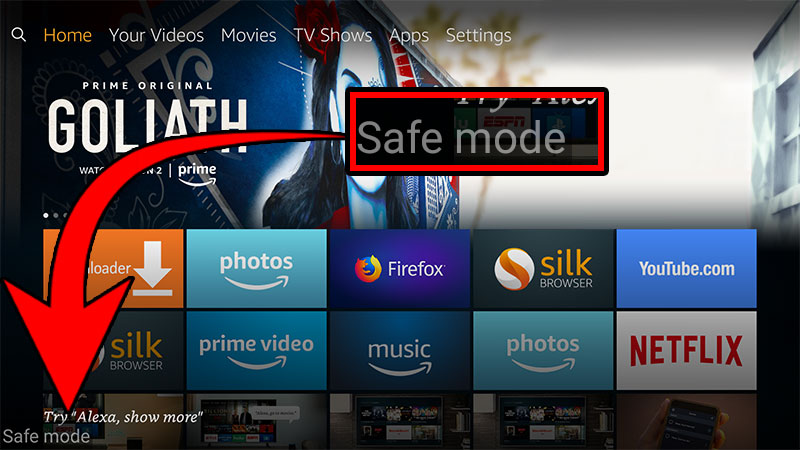
Что это такое, как запустить и выйти из безопасного режима, вы сегодня и узнаете.
Для чего нужен безопасный режим
Пользователи ОС Windows, скорее всего, не единожды сталкивались при включении компьютера с надписью, спрашивающей, не требуется ли продолжить загрузку в безопасном режиме. Там под этим понимают загрузку операционной системы почти в голом виде, без тех программ, которые стоят в автозагрузке, а также с минимальным количеством самых необходимых драйверов (без сети, видео – только в базовом разрешении).
Назначение безопасного режима в телевизоре – аналогичное. Поскольку он функционирует только на Smart TV, это означает, что загружается только ОС в минимальной конфигурации. Никаких приложений. Что это даёт?
Обычно БР запускается автоматически, если система обнаруживает, что какие-то компоненты работают не должным образом. Причина может быть разной – от неправильного выключения устройства (например, при пропадании питания) до воздействия вредоносных программ. В любом случае безопасный режим позволяет локализовать проблему, а также предоставляет возможность удаления программ и приложений, от которых в обычном режиме избавиться невозможно.
Словом, это отладочный режим, который в большинстве случаев запускается автоматически, независимо от желания владельца устройства. Иногда такой запуск срабатывает ошибочно – в таких случаях достаточно выключить телевизор, смартфон или ноутбук и повторно их включить, чтобы загрузка операционной системы продолжилась в штатном режиме. Если запуск отладочного режима произошёл вследствие обнаружения ошибок, нужно предпринять меры, чтобы их обнаружить и устранить. Но и здесь не всё так печально – часто ошибки оказываются некритичными, практически не влияющими на работу ОС.
В связи с этим может возникнуть необходимость в выходе телевизора из отладочного режима, что бывает сделать непросто, встречается и противоположная ситуация – необходимость запуска БР для устранения возникших проблем.
ВАЖНО. Нужно понимать, что в отладочном режиме вы не сможете запускать никакие приложения, кроме утилит самой операционной системы. Даже загруженный вами любимый браузер не сможет запуститься, пока вы не разберётесь с проблемой и не выключите безопасный режим.
Как включился безопасный режим
Нужно ли бежать к спецам или самостоятельно обновлять прошивку? В большинстве случаев можно обойтись без таких кардинальных мер, в результате которых придётся выполнять настройку с самого начала, а это работа, которая может затянуться на несколько дней.
Зачем отключать безопасный режим
Итак, ваш телевизор по неизвестным вам причинам начал работать в безопасном режиме. Обычно в таких случаях ищут причину, но далеко не всегда её удаётся определить. К тому же имеется вероятность, что телевизор был переведён в отладочный режим ошибочно.

Но насколько это безопасно для телевизора? Вы можете быть уверенными, что физическому здоровью ТВ ничего не угрожает. Если есть программный сбой, причём серьёзный, если проблема возникла из-за несовместимости одного из приложений с версий ОС, если результат перехода – воздействие вирусов, то в будущем ситуация может повториться, и тогда нужно будет искать причину. А пока – почему бы не отключить режим, в котором работу телевизора нельзя назвать полноценной?
Способы отключения безопасного режима
Правда состоит в том, что у разных марок телевизоров эта процедура осуществляется разными способами. Так что имеет смысл описать её для самых востребованных брендов.
Как отключить безопасный (сервисный) режим на телевизоре Самсунг
Придерживайтесь следующего несложного алгоритма:
Как убрать безопасный режим на телевизорах бренда Sony
ВНИМАНИЕ. Описанный ниже способ касается моделей, работающих под управлением ОС Android. Популярная в нашей стране линейка Bravia к таковым не относится, здесь используется проприетарная операционная система, и, соответственно, решение будет иным.
ВАЖНО. Ещё один момент, о котором следует помнить: сброс настроек телевизора на заводские – операция, которая удалит все пользовательские данные, включая настройки сети (Wi-Fi или проводной), регистрационный данные аккаунта Google, все установленные вами приложения. Словом, телевизор вернётся в состояние, в котором он пребывал в момент приобретения.
Перед тем, как выполнять эту процедуру, следует попробовать осуществить Power Reset. Иногда сброс по питанию помогает выйти из безопасного режима, при этом никакой потери пользовательских данных не будет. Если не помогло – что ж, придётся сбрасывать настройки до штатных. По времени это недолго, но после Factory Reset телевизор запустит процедуру начальной настройки, во время которой вам нужно будет ввести все необходимые данный повторно, предварительно согласившись с условиями обслуживания и политикой конфиденциальности, принятой в Google.
А теперь о сбросе. Она зависит от того, в каком состоянии находится ваш телевизор:
- главный экран отображается;
- при загрузке до главного экрана дело не доходит.
Если главный экран имеется, рекомендуется перед сбросом выполнить резервное копирование списка каналов (спутниковых или IPTV). По крайней мере, эту часть работы заново выполнять не придётся.
Как сбросить настройки Sony до заводских:
Некоторые модели для сброса настроек потребуют ввода пароля – того, который используется для Родительского контроля.
Если при включении телевизора главный экран не отображается, и он не реагирует на нажатие кнопки Home, нужно выполнить следующую последовательность действий:
При необходимости введите пароль Родительского контроля.
Как убрать безопасный режим на ТВ Haier
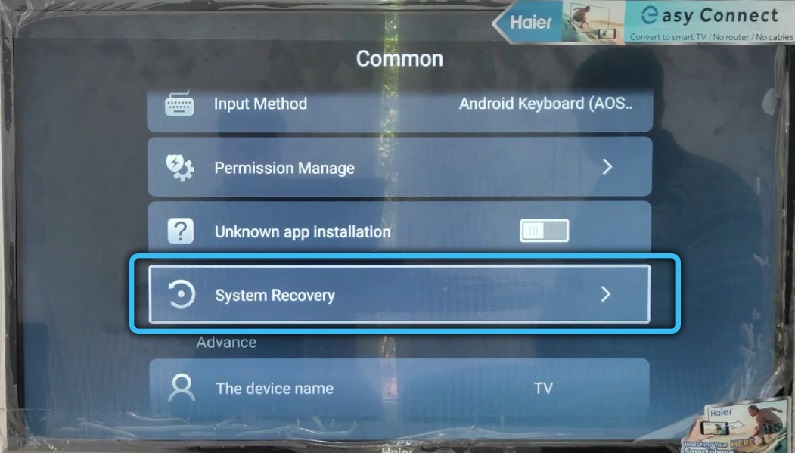
В таких случаях стоит попробовать выполнить сброс заводских настроек через сервисное меню, а если и это не даст результата – останется только обратиться в ближайший сервисный центр Haier.
Отключение безопасного режима на телевизоре Xiaomi
Здесь может сработать хитрый незадокументированный приём – нажатие и удерживание кнопки выключения, а как только экран погаснет, нужно нажать кнопку регулировки громкости и, не отпуская её, снова нажать кнопку включения до появления заставки.
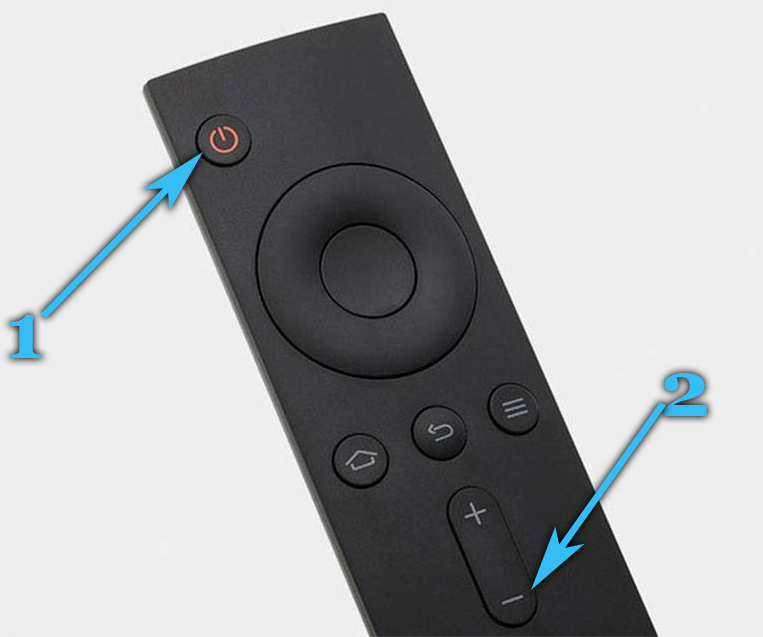
Общий алгоритм для телевизоров на Android-платформе
Довольно часто переход в безопасный режим случается по причине неправильной работы какого-то конкретного приложения. Если вы наблюдательный и сумели установить, кто является виновником проблемы, удалите это приложение. Не помогло – проделайте ту же операцию с другими установленными вами потенциально опасными программами. Если проблема решилась, лучше их не использовать, а найти в Google Play аналоги по функционалу.
Способ удаления безопасного режима на LED-телевизорах будет зависеть от версии ОС.
Так, на Андроид 2014 удаление приложений осуществляется так:
В Android 2017 процедура иная:
Как включить безопасный режим
Обычно безопасный режим активируется автоматически, если во время работы произошёл сбой с последующей перезагрузкой ТВ. По тому, какое приложение работало в этот момент, можно определить, что стало причиной перехода в сервисный режим.
Но иногда подобная неприятность случается без видимых причин. Бывают случаи, когда включение безопасного режима происходит действительно по вине пользователя, если во время включения телевизора нажимается кнопка управления звуком (в момент появления логотипа производителя телевизора).
Вообще-то именно таким способом и нужно активировать эту сервисную функцию, по крайней мере, на телевизорах под ОС Android. Впрочем, на некоторых моделях может потребоваться нажатие обеих кнопок.
Рассказать обо всех марках телевизоров в рамках данной статьи – весьма затруднительно, учитывая, что на рынке ежегодно появляется по нескольку новых брендов, преимущественно китайских. Так что если у вас именно такой телевизор, и вы не смогли отключить/включить безопасный режим – обращайтесь, описывайте проблему в комментариях. Как показывает практика, всегда найдутся добрые люди, которые помогут решить проблему.
Соавтор(ы): Nicole Levine, MFA. Николь Левин — автор и редактор, пишущий о технологиях для wikiHow. Имеет более 20 лет опыта в написании технической документации и руководстве командами технической поддержки в крупных компаниях, занимающихся веб-хостингом и разработкой программного обеспечения. Получила магистерскую степень по писательскому мастерству в Портлендском государственном университете и преподает композицию, литературное творчество и создание фэнзинов в различных учебных заведениях.
В этой статье мы расскажем вам, как на телевизоре LG открыть скрытое сервисное меню и установочное меню.

Убедитесь, что у вас оригинальный пульт дистанционного управления (далее просто пульт). Открыть сервисное меню можно с помощью пультов сторонних производителей, но шансы увеличатся, если использовать оригинальный пульт.

- Если не сделать этого, открыть сервисное меню не получится.





- 0413
- 7777
- 8741
- 8743
- 8878
- Сделайте снимок экрана или запишите текущие настройки, чтобы восстановить их, если что пойдет не так.

Убедитесь, что у вас оригинальный пульт дистанционного управления (далее просто пульт). Открыть установочное меню можно с помощью пультов сторонних производителей, но шансы увеличатся, если использовать оригинальный пульт.

- Если не сделать этого, открыть установочное меню не получится.


Отпустите кнопку, когда на экране появится строка для ввода пароля. Сделайте это быстро; в противном случае откроется другое меню.

Введите 1105 . Этот код открывает доступ к установочному меню на всех телевизорах LG. [3] X Источник информации


- Сделайте снимок экрана или запишите текущие настройки, чтобы восстановить их, если что пойдет не так.
- Не изменяйте дополнительные параметры, если не знаете, для чего они предназначены. Если неверно изменить параметры в сервисном или установочном меню, телевизор будет работать со сбоями.
Дополнительные статьи












Об этой статье

Подключение Smart TV
Для работы функции Smart TV на телевизоре или приставке необходимо постоянное стабильное соединение с интернетом. Обеспечить его можно двумя основными способами:
В первом случае вам нужно подсоединить отдельный кабель к разветвителю. Вместо этого можете напрямую включить провод, заведённый провайдером — если собираетесь пользоваться интернетом только на ТВ. Подключите кабель к порту телевизора, расположенному на боковой или задней панели. Соединение будет установлено автоматически.

Расскажем, как подключить интернет на телевизоре при помощи беспроводной сети. Для этого способа понадобится работающий настроенный роутер. Модуль приёма данных по умолчанию установлен в новых моделях Samsung, LG и других производителей. Если его нет, необходимо купить специальный адаптер.
Чтобы установить интернет-соединение:


- Подключитесь к домашнему вай-фаю, введя в окошке код доступа.
Можете использовать опцию роутера WPS — тогда вводить пароль не потребуется.
Настройка смарт телевизоров Samsung
После установки соединения с интернетом можно переходить к настройке smart-функций. На примере Samsung процесс выглядит так.
На первом этапе вы находите на пульте разноцветную кнопку, открывающую меню Smart Hub.

Пробуете запустить любое из представленных в списке приложений. Если оно открывается, подключение есть, и можно переходить к выбору каналов и списков воспроизведения.

Смарт телевизоры LG
Расскажем, как настроить смарт тв на устройствах LG:
- Вы открываете основное меню телевизора и выбираете кнопку для входа в учётную запись.
- При первом запуске — проходите обязательную процедуру регистрации. Для этого создаёте аккаунт, придумываете логин и пароль, указываете свой адрес электронной почты.


В целом процесс исправления ошибки выглядит так:



- Не помог и этот способ? Тогда введите правильный IP вручную, выбрав одноимённый вариант.

Заключение
Читайте также:


